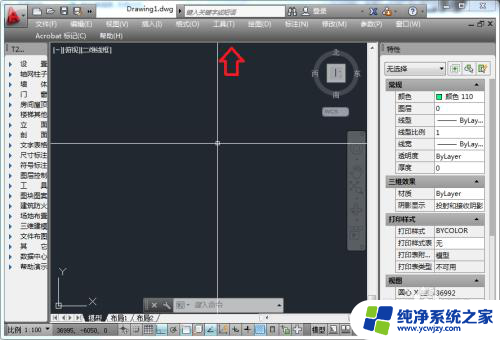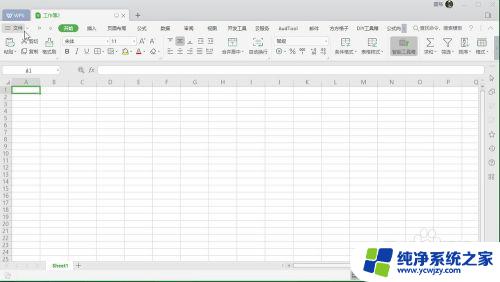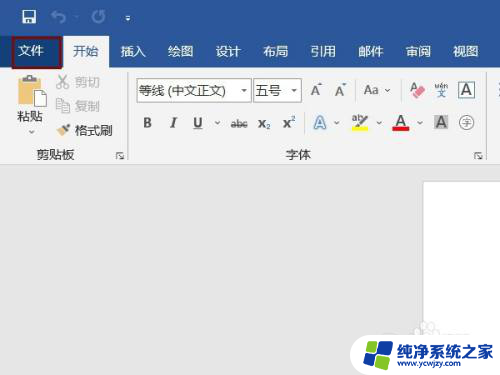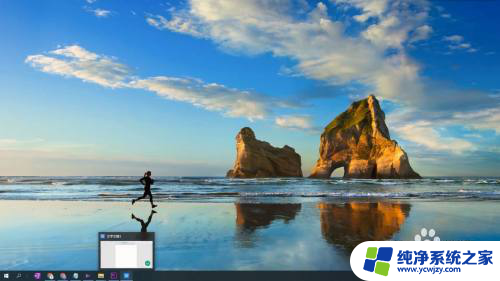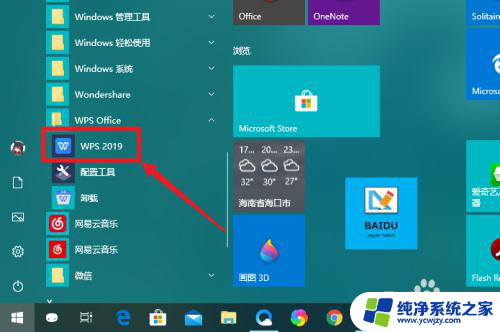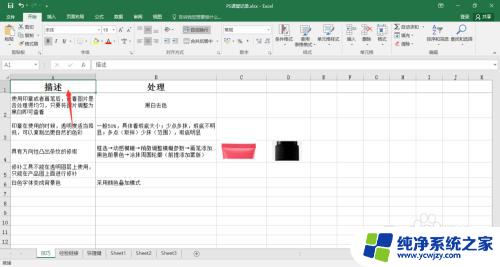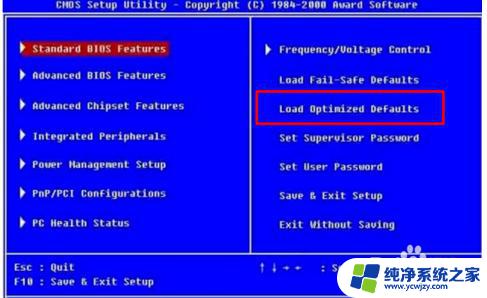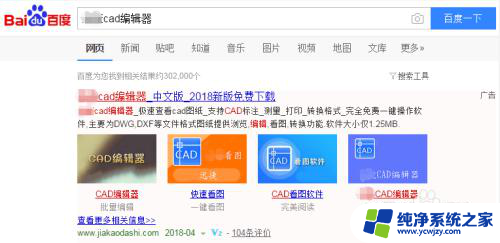cad2007工具栏怎么恢复默认位置 怎样将CAD状态栏还原到默认位置
当我们使用CAD2007软件进行设计工作时,有时会发现工具栏的位置不再是我们习惯的默认位置,或者状态栏上的一些功能按钮也发生了变化,这种情况下,我们可能需要将工具栏和状态栏还原到默认位置,以便更高效地进行工作。在本文中我们将探讨如何恢复CAD2007工具栏和状态栏的默认位置,帮助大家更好地利用这一设计软件。
步骤如下:
1.有时候无意中碰到某一个键或者不小心移动了鼠标,就有可能改变状态栏的位置。如下图所示,状态栏移动到界面中间了,这样是很不方便操作的。

2.最简单的方法就是直接移动回去,把鼠标放在状态栏的×号下面。直接按住鼠标拖动到下方就可以了,或者放在其他合适的位置。

3.还可以使用还原设置的方法实现,在CAD中一般默认状态栏是显示在最下方的。所以可以设置还原默认设置来实现。
点击视图——窗口

4.打开窗口的对话框选项,在这里可以进行很多项设置。
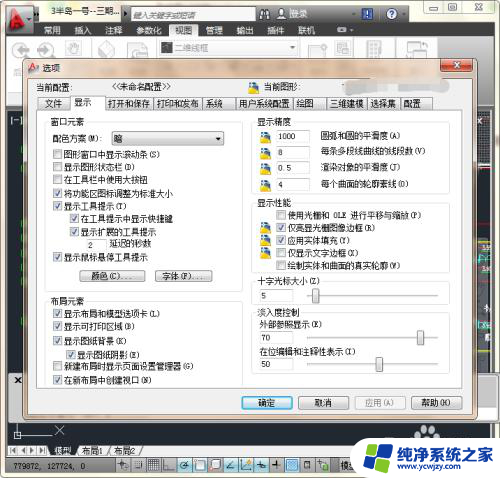
5.我们选择最后一项配置,在这里可以还原设置。
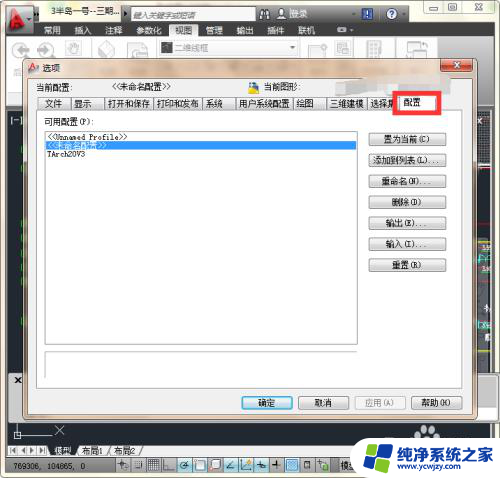
6.点击右侧的最后一项“重置”。系统会提示是否重置CAD状态,点击是继续就可以了。
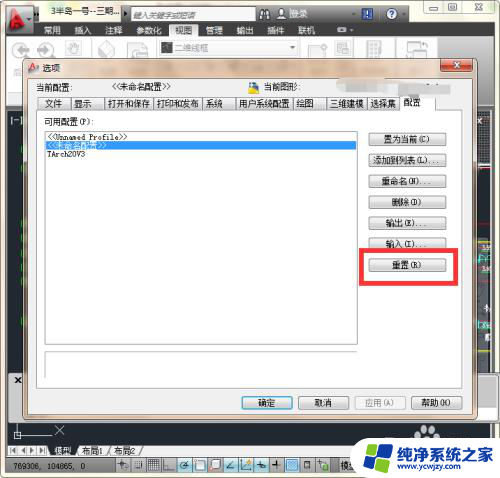
7.重置完成后状态栏就回到了最下方,也就是系统默认的位置。

以上是有关如何恢复CAD 2007工具栏到默认位置的全部内容,如果您遇到这种情况,您可以按照以上方法解决,希望这些方法能对大家有所帮助。